钉钉电脑版怎么设置自动回复 钉钉电脑版自动回复功能在哪
分区:资讯
电脑版钉钉如何设置自动回复?作为一款工作办公软件,钉钉更多的是用来打卡上下班,但这两年的疫情迫使这款办公软件只能用于中小学生的学习。 (这也是这款软件评分这么低的原因),而且作为一款通讯软件,它也具备了正常通讯软件该有的正常功能,比如群聊,私聊,还有今天我要介绍的。自动回复功能与QQ自动回复相同。当您下班后不想看钉钉上的消息,只想休息时,可以开启此功能。那么他在哪里?让我们来看看。
第一步:打开PC版钉钉并登录软件,如下图所示。
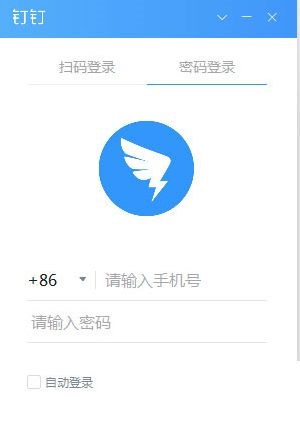
第二步:登录钉钉后,点击左上角的【人物头像】图标,如下图所示。
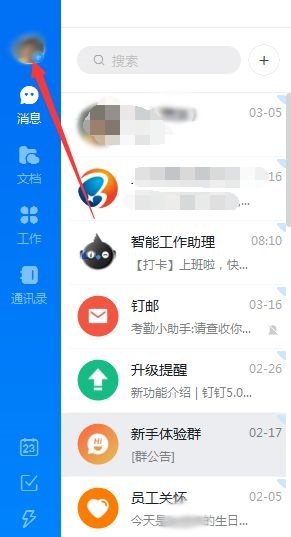
第三步:在新窗口中选择【添加工作状态】,如下图所示。
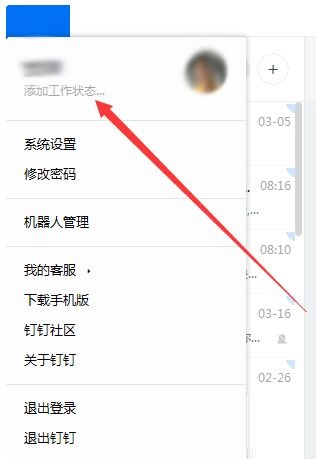
第四步:然后选择已有的工作状态或者自定义的工作状态,如下图所示。
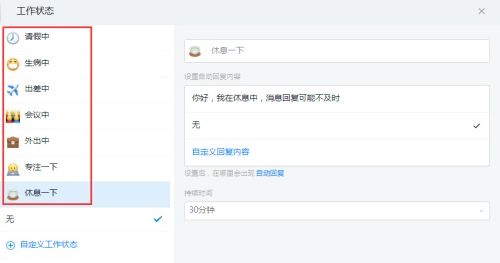
第五步:在右侧窗口的【设置自动回复内容】中选择您想要自动回复的内容,如下图所示。
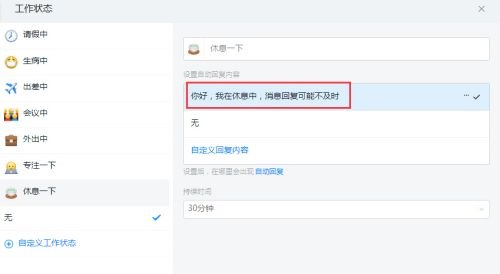
第五步:在右侧窗口的【设置自动回复内容】中选择您想要自动回复的内容,如下图所示。
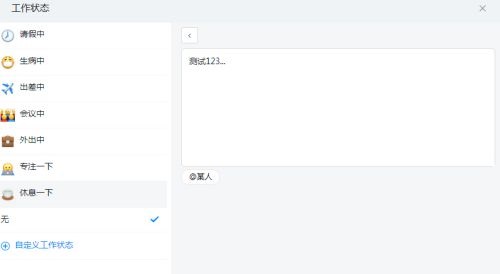
以上就是本文的全部内容。希望对您有所帮助。
-
1
 30个免费货源网b站入口-30个免费货源网b站入口无弹窗无限制版v3.0.2
30个免费货源网b站入口-30个免费货源网b站入口无弹窗无限制版v3.0.22024-09-05
-
2
富贵二代app下载有风险-富贵二代app下载有风险免费版无限看版v5.1.4
-
3
香蕉传媒18勿神秘入口-香蕉传媒18勿神秘入口原创传媒版v1.4.4
-
4
b站直播4000观看人数-b站直播4000观看人数免费破解版下载v5.1.11
-
5
草莓樱桃向日葵榴莲芭乐-草莓樱桃向日葵榴莲芭乐免费版流畅版v11.4.2
-
1
 51PPT模板完整版下载
51PPT模板完整版下载2024-09-05
-
2
前妻攻略电视剧全集完整版app下载
-
3
小鱼出行app下载
-
4
谜漫画app最新版下载
-
5
成品人视频软件免费观看免







